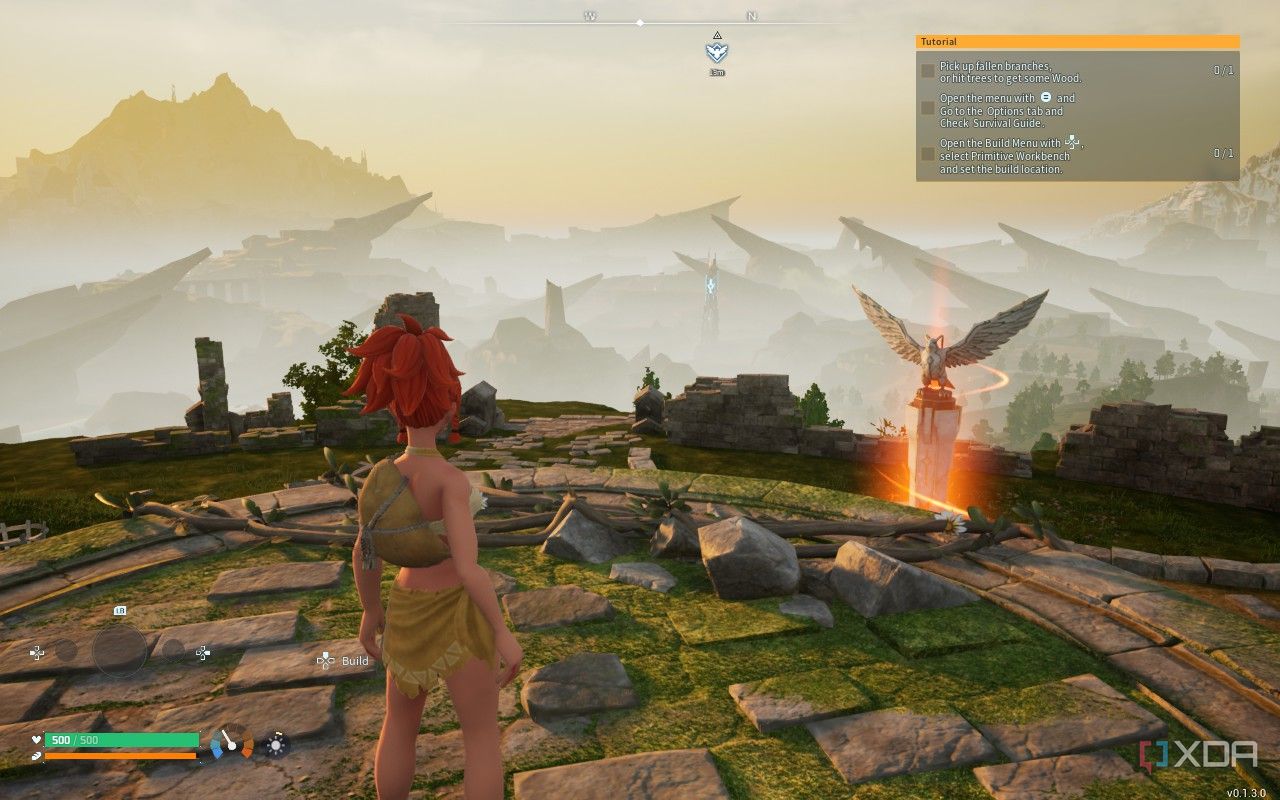Устали от использования Windows и хотите протестировать Linux, но боитесь, что ваши игры для ПК не будут работать? У Valve есть ответ — слой совместимости Proton. Он позволяет тысячам игр, предназначенных только для Windows, запускаться на Linux, устраняя препятствия и позволяя вам играть в большую часть вашей коллекции игр без существенной разницы в производительности. Это руководство проведет вас через краткую историю игр Linux и то, как заставить все работать через Proton на Steam.
Раньше игры на Linux были делом случая
Ты был сам по себе
Настройки по умолчанию в Палворлд на Steam Deck
Игры обычно разрабатываются с использованием и для Windows. Самые популярные инструменты для создания игр также в основном поддерживают Windows, что делает поддержку Linux и macOS непредсказуемой. Рыночные доли этих двух операционных систем также достаточно низки, чтобы большинство разработчиков вообще не предлагали официальную поддержку. Геймерам Linux приходилось полагаться на неофициальные инструменты, такие как Wine, чтобы играть в игры Windows, и даже в этом случае результаты сильно различались.
Самые популярные инструменты для создания игр в основном поддерживают Windows, что делает поддержку Linux и macOS неопределенной.
Для работы Wine требуется ручная настройка Steam и доступные игры через слой совместимости. Обновления и другие изменения могли нарушить это, вызывая разочарование и требуя усилий, чтобы все снова заработало. Собственная поддержка Linux улучшилась за эти годы, даже несмотря на относительно небольшую долю рынка ПК, но все изменилось с запуском Valve своей инициативы по разработке Proton.
Компании необходимо было запустить «Протон» раньше своего Steam Deck портативное игровое устройство, чтобы гарантировать, что игры Windows будут работать на его карманном устройстве, которое работает под управлением Linux, а не Windows. Геймеры Linux с тех пор воспользовались этой возможностью, чтобы запустить последние игры Windows на различных дистрибутивах Linux. Теперь это так же просто, как установить Steam на Linux и нажатие одной кнопки для установки и запуска игр Windows через Steam.
Что такое Протон и как он работает?
Новая эра игр на Linux
Proton — это по сути набор инструментов с открытым исходным кодом, позволяющий играм Windows работать через Steam. Valve разветвила версию Wine и упорно трудилась, чтобы сделать возможным для всех и каждого загрузку игры без возни с Wine и другими базовыми инструментами. Wine работает как слой, транслирующий вызовы Windows API в вызовы POSIX (Portable Operating System Interface), а также воссоздавая структуру каталогов Windows и предоставляя альтернативные реализации системных служб.
Вопреки своему названию и общим предположениям, Wine не использует никакой эмуляции или виртуализации для выполнения двоичных файлов Windows. Помимо трансляции API Windows, Proton транслирует вызовы API Direct3D с помощью DXVK, слоя трансляции на основе Vulkan для Direct3D 9, 10 и 11, с поддержкой Direct3D 12, предоставляемой через VKD3D-Proton, ответвление VKD3D от Wine. В зависимости от игры Windows, некоторые могут работать так же хорошо, как Windows, а другие могут потребовать дополнительной настройки для работы вообще.
Как проверить, какие игры Windows работают с Proton
Проверьте перед покупкой
Проверка ProtonDB на совместимость с играми Windows.
Valve не предоставляет подробностей о том, какие игры Windows работают с Proton, но у сообщества есть доступный инструмент, который может помочь. ProtonDB — это веб-сайт, который собирает данные об играх Windows и о том, как они работают на Linux с помощью Proton. Геймеры Linux могут оценивать игры соответствующим образом и даже делиться подробностями о том, как заставить игры Windows работать с помощью параметров запуска и других инструментов. В каждом списке игр будут показаны результаты и соответствующие системные данные. Я бы использовал этот веб-сайт, чтобы проверить, будут ли ваши игры работать на Linux.
Как играть в игры Windows через Steam на Linux
Переходим к сути
Активация Протона через Steam на Linux.
Steam является самым популярным способом играть в игры на ПК с Windows, и то же самое можно сказать и о Linux. Клиент полностью поддерживает операционную систему Linux, а его установка на ОС на базе Debian не может быть проще. Все, что требуется, это загрузить Steam Файл .deb (думайте о нем как об установщике) и следуйте короткому процессу, чтобы начать работу. Если у вас лучшая видеокарта, которую вы можете себе позволить, вы можете получить отличный игровой опыт на Linux.
- Скачать Steam с официального сайта.
- Установить Steam используя загруженный .deb-файл.
- Открыть Steam с помощью значка приложения или следующей команды в Терминале:
steam
- Следуйте процессу установки и войдите в систему.
- Проверьте, какие из ваших игр работают с Proton, используя ProtonDB.
- Установите игры для Windows, в которые вы хотите играть.
- Щелкните правой кнопкой мыши игра(ы).
- Выбирать Характеристики.
- Выберите Совместимость вкладка.
Изменение версии Proton для игры Windows через Steam.
- Отметьте «Принудительное использование определенного Steam Инструмент совместимости Play.
Steam загрузит некоторые файлы, установит сопутствующее программное обеспечение и подготовит игру к запуску. После того, как все будет завершено, запустите игру, и вас может поприветствовать всплывающее окно подготовки шейдеров Vulkan. Дайте этому процессу завершиться, и игра должна запуститься автоматически. Если игра не запускается и другие Steam пользователи добились успеха через Proton, я бы рекомендовал играть с версией Proton, используемой в данный момент. Следуйте инструкциям выше, чтобы войти в свойства игры через Steam и изменить версию Proton.
Как использовать Steam параметры запуска
На случай, если что-то пойдет не так
Параметры запуска через Steam может помочь запустить игры на Linux. Steam предоставляет некоторые основные команды, которые можно использовать. Другие можно найти на ProtonDB, чтобы помочь заставить игру Windows работать или, по крайней мере, позволить вам выполнить некоторые неполадки. Вот как использовать их в играх на Steam:
- Открыть Steam.
- Щелкните правой кнопкой мыши игра.
- Выберите Характеристики вкладка.
- Введите параметр запуска в поле «Параметры запуска».
В зависимости от используемых параметров запуска вы заметите разницу при следующем запуске игры.
Наслаждайтесь игрой Windows на Linux
Вы успешно запустили свою игру Windows на Linux и теперь можете наслаждаться ею, не привязываясь к ОС Microsoft. Если вам пришлось работать над некоторыми надеждами (или вам удалось заставить ее работать идеально с Proton), обязательно отправьте отчеты на ProtonDB, чтобы помочь другим. Наличие активного сообщества имеет важное значение для дальнейшего развития поддержки совместимых с Linux игр и для того, чтобы даже самые упрямые игры Windows заработали.